在CAD设计过程中,有些时候会觉得图形中的直角过于生硬,想要将其转化按成圆弧,也就是对齐进行圆角处理。那么,CAD中如何将直角变成圆弧?本节CAD设计教程小编就来给大家分享一下浩辰CAD软件中通过调用CAD圆角命令将CAD直角变圆弧的相关操作技巧吧!
CAD直角变圆弧,也就是是要对图纸中的直角进行圆角操作,具体操作步骤如下:
1、在浩辰CAD软件中打开图纸文件,调用CAD圆角命令,调用方式如下:
(1)在软件顶部菜单栏中点击【修改】—【圆角】。
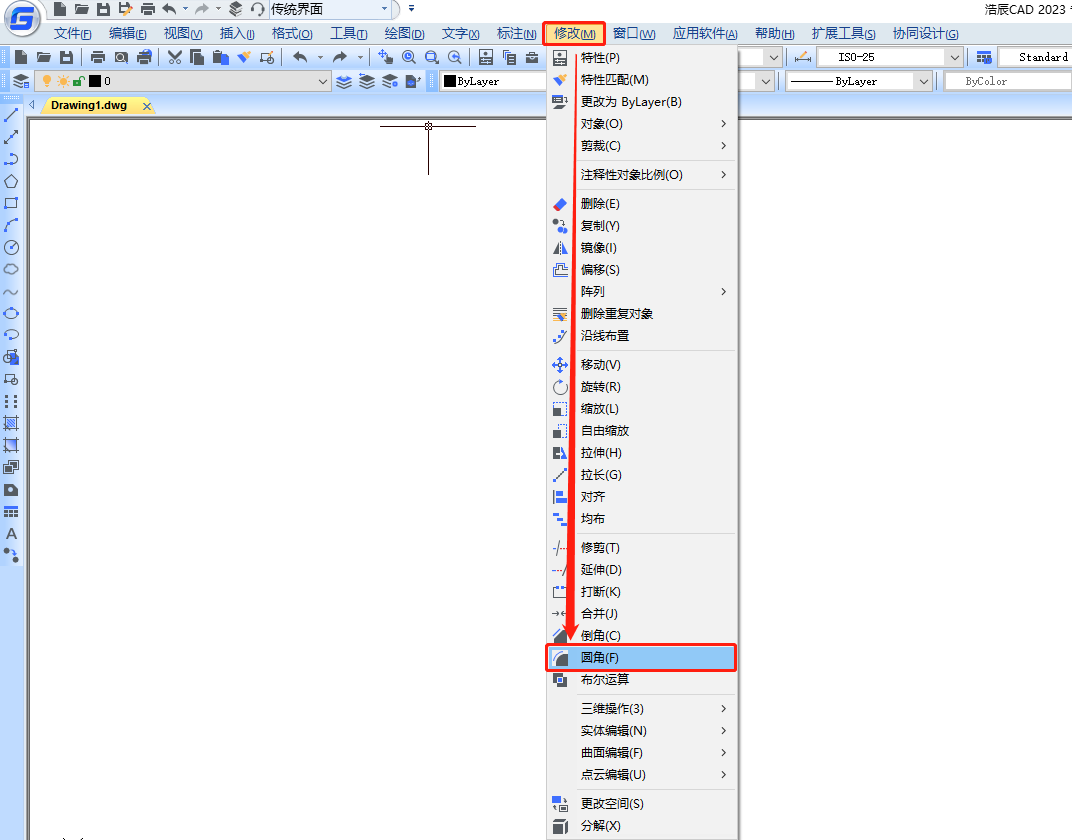
(2)在功能区中点击切换至【常用】选项卡,然后点击【修改】组中的【圆角】按钮。
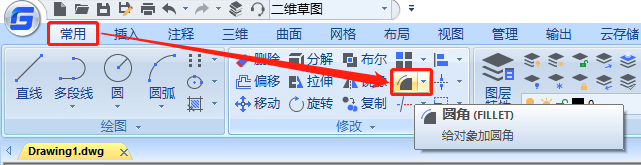
(3)直接在命令行输入命令快捷键:F/FILLET,点击回车键确认。
2、执行命令后,根据命令提示输入R,设置圆角半径为:30;然后再根据提示在图纸中选定两个对象即可。如下图所示:
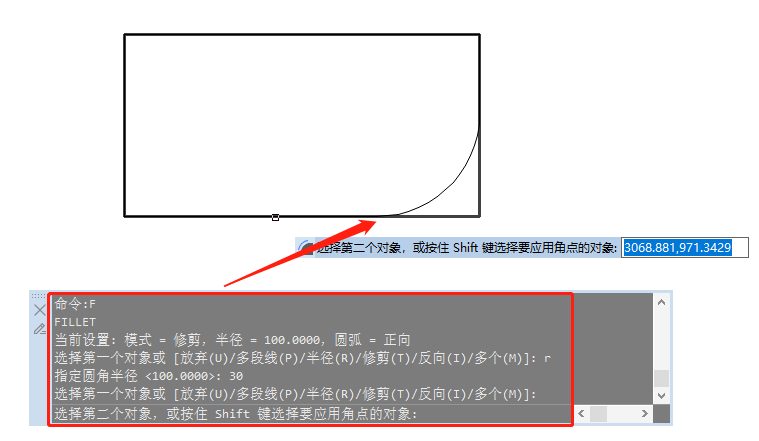
3、全部设置完成后的效果图如下所示:
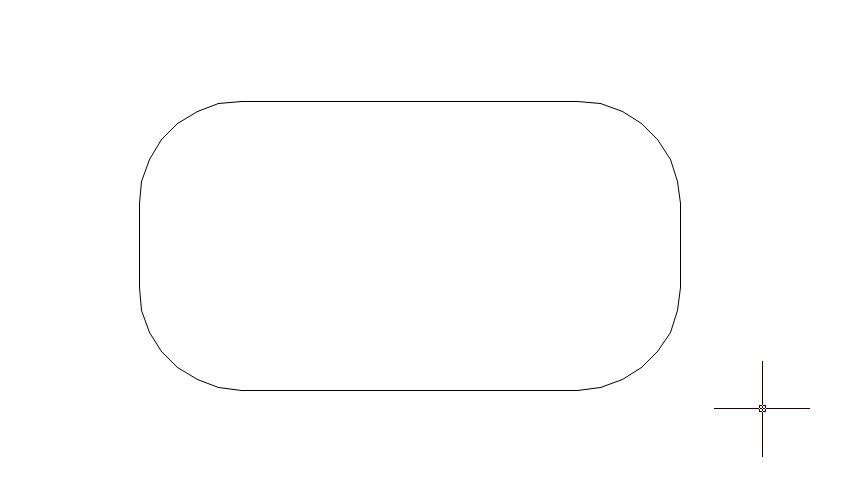
本节CAD设计教程小编给大家分享了浩辰CAD软件中通过调用CAD圆角命令来将CAD直角变圆弧的具体操作步骤,希望对大家有所帮助。更多相关内容小编会在后续CAD教程文章中给大家分享,对此感兴趣的设计师小伙伴么恩一定要关注浩辰CAD官网教程专区哦!

2024-05-08
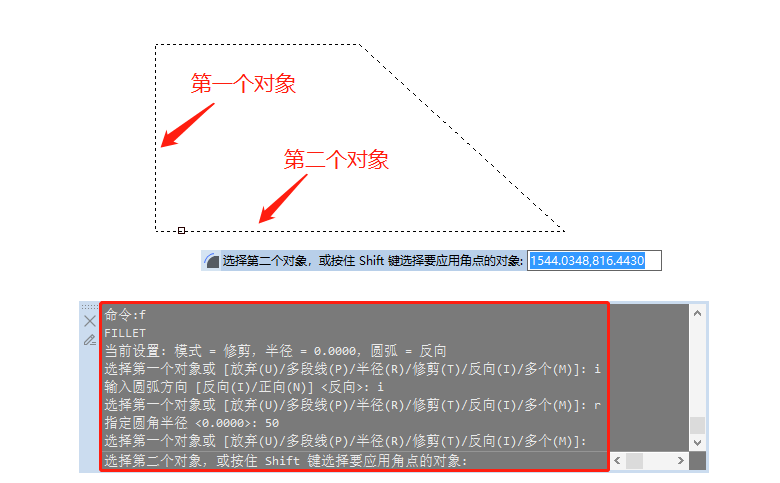
2024-03-06
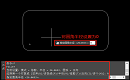
2023-07-24

2022-12-07
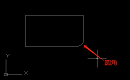
2022-05-27

2019-11-26
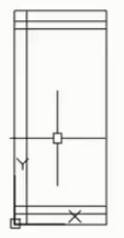
2019-11-26

2019-09-24
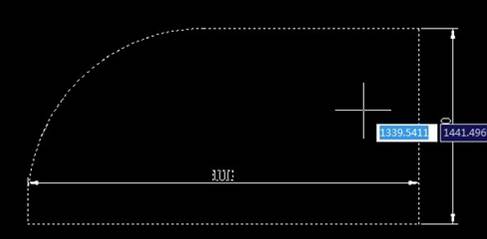
2019-09-09

2019-08-28
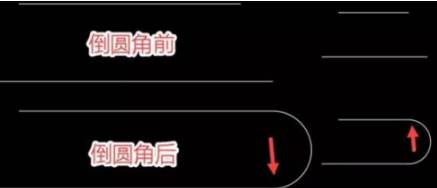
2019-08-28
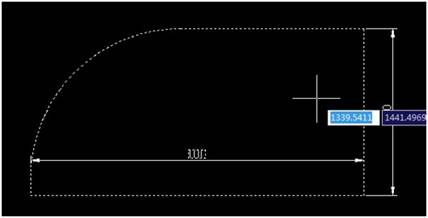
2019-08-12
